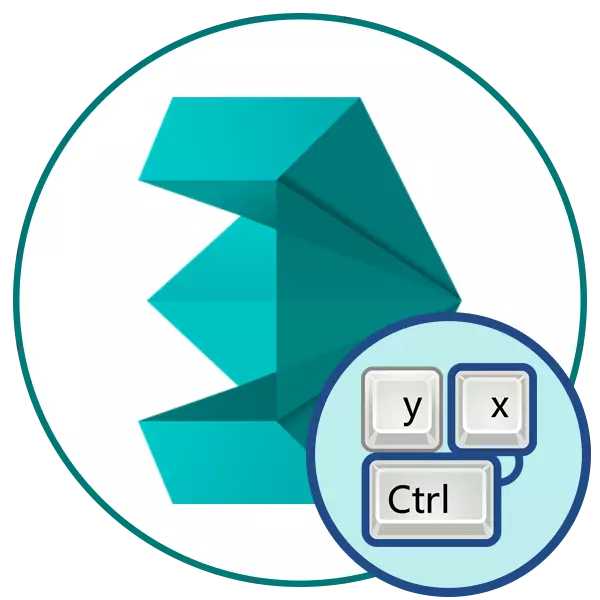
קלאַוויאַטור קאַמבאַניישאַנז מוזן דאַווקע זיין פאָרשטעלן אין קאָמפּלעקס פאַכמאַן מגילה, ווייַל די נומער פון מכשירים און פאַנגקשאַנז עס איז פשוט ריזיק. וואַרעם שליסלען העלפֿן צו פאַרפּאָשעטערן קיין אַקציע, קאָזינג אַ מעניו אָדער אַ קאַטער אָפּעראַציע מיט בלויז איין דרוק. ווייַטער, מיר פֿאָרשלאָגן, מיר באַקענען זיך מיט דער רשימה פון די הויפּט קאַמבאַניישאַנז געניצט אין AutoDesk 3Ds Max. דער מאַטעריאַל וועט זיין נוציק ניט בלויז צו ביגינערז, אָבער אויך יקספּיריאַנסט ניצערס וואָס ווינטשן צו פאַרגיכערן און פאַרפּאָשעטערן ינטעראַקשאַן מיט דעם ווייכווארג.
יקערדיק האָטקייס אין 3 ד מאַקס
אַלע ווייַטער אינפֿאָרמאַציע וועט זיין צעטיילט אין סעקשאַנז, זינט קאַמבאַניישאַנז קענען זיין סאָרטיד דורך באַזונדער גרופּעס. מיר רעקאָמענדירן וויוינג אַלע פון זיי, נאָך וואָס איר שוין קלייַבן די וואָס וועט דאַרפֿן צו נאָכפאָלגן איר פֿאַר שפּעטער אַרבעט אין 3 דס מאַקס. אָבער, טאָן ניט קאַמיש צו מעמערייז פילע קאַמבאַניישאַנז מיד, עס מוזן זיין ביסלעכווייַז, קעסיידער פּראַקטיקאַנז אין אַפּלאַקיישאַן און צו פאַרשטיין דיין אַקשאַנז.קאַמביינד אַלגעמיינע ציל
די דעוועלאָפּערס פון 3Ds Max Max הויכפּונקט די מערסט יקערדיק הייס שליסלען מיט וואָס איר קענען טרעפן ווען איר נוצן די אָפּערייטינג סיסטעם אָדער אנדערע ווייכווארג. דעריבער, עס איז מעגלעך אַז איצט איר וועט באַמערקן די שוין באַקאַנט און באַקאַנט קאַמבאַניישאַנז. לאָמיר בעקיצער באַטראַכטן אַלע בנימצא הייס שליסלען:

- Ctrl + O / Ctrl + S - די קאַמבאַניישאַנז דאַטן זענען געניצט אין פילע שייך און זענען דארף צו עפענען אָדער ראַטעווען די טעקע;
- קטרל + ן - קריייטינג אַ נייַ ריין סצענע;
- Ctrl + C / Ctrl + V - באַקאַנטע אפילו צו די אָנהייבער באַניצער קאַמבאַניישאַנז פאַראַנטוואָרטלעך פֿאַר קאַפּיינג און ינסערטינג זיכער אינפֿאָרמאַציע. אין 3DS מאַקס עס אַרבעט מיט אַבדזשעקץ און סעפּעראַטלי דעדאַקייטאַד געביטן, לייַערס;
- Ctrl + Z / Shump + z - קאַנסעלינג די אָפּעראַציע און באָטל מאַכן די וויוינג;
- אָ (בריוו "אָ") - אַקטאַוויישאַן פון אַדאַפּטיווע קוואַליטעט רעדוקציע. דער פאַקט איז אַז דורך פעליקייַט אין די אַרבעט סוויווע, די כייפעץ איז מיד ציען ווי אין דעטאַל ווי מעגלעך, וואָס ז די בראַקעס אויף שוואַך ייַזנוואַרג. די ינקלוזשאַן פון אַדאַפּטיוו קוואַליטעט רעדוקציע וועט לאָזן איר צו טעמפּערעראַלי באַזייַטיקן די דעטאַל, אָבער עס וועט זיין קענטיק ווען רענדערינג;
- 8 - עפן די אַרבעט סוויווע דיאַלאָג קעסטל. צום ביישפּיל, איר זענט אין קיין מיינונג מאָדע און ווילן צו געשווינד טוישן זייַן נאָרמאַל וואַלועס. דערנאָך, גיט דעם נומער אויף די קלאַוויאַטור צו גיין צו די סעטטינגס;
- ECS - אַרויסגאַנג פון די מעניו אָדער אַדישנאַלי ענייבאַלד מאָדע;
- Ctrl + X - יבערגאַנג צו עקספּערט מאָדע. אין דעם טיפּ פון אַרבעט, אַלע פּאַנאַלז זענען פאַרבאָרגן און בלויז ארבעטן מיטל בלייבט. שייַעך-דרינגלעך קערט אַלץ צו זיין ערטער;
- עם - אַקטאַוויישאַן פון די עדיטינג פון מאַטעריאַלס. נאָך קליקינג אויף שפּיץ פון די הויפּט פֿענצטער, אַן נאָך מעניו, ווו איר קענען אָנהייבן ארבעטן מיט מאַטעריאַלס;
- יבעררוק + ק - לויפן אַ גיך רענדער. דער פּראָצעס וועט נישט נעמען פיל צייט, אָבער, עטלעכע דעטאַילס קענען זיין מיסט. פּראַסעסינג אַקערז אין אַ באַזונדער פֿענצטער;
- ספעיס - בלאַקינג פון סוויטשינג טיפּ;
- X - View אַלע די אַקשאַנז געטאן;
- קטרל + י - איבערחזרן סצענע;
- F11 - רופן מעניו צו אַרייַן באַניצער סקריפּס.
קאַמבאַניישאַנז פון סעלעקציע און עדיטינג
יקערדיק אַקשאַנז מיט אַבדזשעקץ אין 3 דס מאַקס זענען צעטיילט אין צוויי טייפּס - סעלעקציע און עדיטינג. די יזיאַסט וועג צו דורכפירן די מאַניפּיאַליישאַנז ניצן ספּעציעל קלאַוויאַטור שאָרטקאַץ. עס זענען פילע מער זיי, בלויז די הויפּט און די מערסט געניצט רובֿ אָפט געגעבן אונטן.

- פ 5 - שטעלן די שיעור אויף די X אַקס. סעלעקטירן דעם געגנט אָדער כייפעץ, און דעמאָלט גיט אויף דעם קנעפּל אַזוי אַז די באַוועגונג אַקערז בלויז צוזאמען די X אַקס. אַזוי, עס טורנס אויס צו ויסמיידן אָפט פּראָבלעמס מיט די פיגור. די נויט צו באָטל מאַכן די אַקציע און שייַעך-עדיטינג;
- פ 6 איז די זעלבע, אָבער בלויז די ריסטריקשאַן איז באַשטימט פֿאַר די י אַקס;
- F7 - באַגרענעצן צו ז;
- F8 - באַגרענעצן אויף די פלאַך פון די פונקטן;
- אַלט + א - אַליינמאַנט פון די פיגור / אַלט + ן - נאָרמאַל אַליינמאַנט / שיפט + n - גיך אַליינמאַנט;
- Alt + CTRL + H - מאַך מיינונג צו די צענטער;
- ד - סעלעקטירן און מאַך צוזאמען די פלאַך;
- E - סעלעקטירן אַ כייפעץ פֿאַר ראָוטיישאַן;
- פּ - פֿאַר סקיילינג;
- קטרל + איך איז די אַלאַקיישאַן פון די כייפעץ.
מיר שטארק רעקאָמענדירן צו קאָנטראָלירן אַלע די שליסלען, ווייַל זיי זענען די מערסט יקערדיק און זענען געניצט ווען איר אַרבעט מיט יעדער פּרויעקט פון קאַמפּלעקסיטי. זיי וועלן באטייטיק פאַרפּאָשעטערן די גאנצע עדיטינג אָפּעראַציע און רעדוצירן די נומער פון ערלויבט ערראָרס צו אַ מינימום.
באַהאַלטן און דעמאַנסטרייטינג עלעמענטן
ניט שטענדיק אין די אַרבעט סוויווע ריקווייערז די אַרויסווייַזן פון אַלע זייַן יסודות. דעריבער, די קאַמבאַניישאַנז פון שליסלען זענען געווענדט, אַלאַוינג איר צו געשווינד באַהאַלטן אָדער ווייַזן קיין קאָמפּאָנענט, למשל, אַ דזשיאַמעטריק גריד אָדער אַ יערלעך דיפאָרמיישאַן געצייַג. אַזאַ קאָמבינאַטיאָנס זענען פאַראַנטוואָרטלעך פֿאַר די ימפּלאַמענטיישאַן פון די צוועקן:

- יבעררוק + ג - שאַטדאַון אָדער סוויטשינג אויף דזשיאַמאַטרי. דיזיינד צו אַרויסווייַזן אַ כייפעץ אויף די וואָרקספּאַסע;
- ר - סעלעקציע פון די גריד מאָדע;
- יבעררוק + פּ - סוויטשינג פּאַרטאַקאַל מאָדעס;
- יבעררוק + וו - ווייַזונג די יערלעך דיפאָרמיישאַן געצייַג.
אַלע אנדערע עדיטינג פון פּאַראַמעטערס מינים אַקערז גלייַך דורך די סעטטינגס פֿענצטער. עס איז אַ אַרויסווייַזן פון די הויפּט פּאַנאַלז, די יבערגאַנג צו אַרבעט סינז און אנדערע ענלעכע אַקשאַנז זענען דורכגעקאָכט.
טימז ביינדינג
3 דס מאַקס כּולל אַ נומער פון פֿעיִקייטן פאַראַנטוואָרטלעך פֿאַר ביינדינג אַבדזשעקץ. זיי לאָזן איר צו שטעלן די יסודות אויף דער אַקס אָדער קאָרעוו צו יעדער אנדערער מיט דעם העכסטן אַקיעראַסי ווי מעגלעך. צו אַקטאַווייט פאַרשידענע ביינדינג מאָדעס, עס זענען ספּעציעל קנעפּלעך אויף די שפּיץ טאַפליע, אָבער איר קענען אַקטאַווייט זיי מיט די פעליקייַט האָטקייס וואָס קוק ווי דאָס:

- ד - כייפעץ ביינדינג. געווענדט ווען קריייטינג און עדיטינג אַבדזשעקץ. אַלאַוז איר צו צולייגן אָדער דזשענערייט איין עלעמענט קאָרעוו צו די אנדערע. איר קענען ראָולינג צוויי אַבדזשעקץ דורך מאָווינג זיי אין פּלאַץ;
- א - ווינקלדיק ביינדינג. געוויינט צו דרייען די כייפעץ קאָרעוו צו קיין ווינקל;
- יבעררוק + קטרל + פּ איז אַ פּראָצענט ביינדינג. געוויינט ווען סקיילינג, אַלאַוז איר צו פאַרגרעסערן אָדער פאַרמינערן די כייפעץ מיט אַ זיכער שריט;
- Alt + F3 / Alt + D - ניצן אַקסיאַל שיעור סוויטשינג.
עס איז אן אנדער טיפּ פון ביינדינג, אָבער פֿאַר עס עס איז קיין הייס שליסל. דעריבער, זייַן אַקטאַוויישאַן איז בלויז געפירט אויס דורך דרינגלעך די קנעפּל אויף די שפּיץ טאַפליע. דער אָרט איר קענען זען אין די סקרעענשאָט אויבן.
טיימליין פאַרוואַלטונג
די ווייכווארג אונטער באַטראַכטונג אויך אַלאַוז איר צו האַנדלען מיט אַנאַמיישאַן. צו טאָן דאָס, אין די דנאָ עס איז אַ טאַימלאַנאַ שפּור, ווו די פּלייבאַק הייבט, ווי געזונט ווי אַדינג שליסלען. עס איז גרינגער צו וויסן די ספּעציעלע האָטקייס. אָבער, עס איז נייטיק צו לערנען זיי בלויז אין קאַסעס ווו איר זענט אַקטיוולי ניצן די אַנאַמיישאַן און נישט מאָדעלינג.

- N - ינקלודז אָדער טורנס אַוועק די "אַוטאָ שליסל" מאָדע. ווען דער מאָדע איז פארקערט אויף, די שליסלען אויף די טיימליין זענען אויטאָמאַטיש גענייגט נאָך יעדער ענדערונג אין די סצענע;
- . /, (פונט און קאָמע אויף די ענגליש אויסלייג) - מאַך די פּלייבאַק סליידער פאָרויס צו אַ זיכער נומער פון צייט וניץ;
- סוף - יבערגאַנג צו די סוף פון די טיימליין;
- ק - שטעלן די שליסלען.
אַלע אנדערע אַפּעריישאַנז פארלאנגט צו דורכפירן די אַנאַמיישאַן דרך זענען מאַניואַלי. אין דערצו, צו מאַכן קאַמבאַניישאַנז צו אַלע די מכשירים וואָס זענען בנימצא דאָ וואָלט זיין פּונקט קרום, ווייַל עס איז מער באַקוועם צו צולייגן מויז מיט די מויז מיט די רעזערווירט קנעפּלעך.
קוק קאַמאַנדז
אָפט, ניצערס בלעטער די באשאפן מאָדעלס אין פאַרשידענע מינים מאָדעס, מיט זייער פֿענצטער לעבן אָדער אָלטערנאַטלי באַשטימען צווישן זיי. אָבער, עס זענען אויך ספּעציעל שליסלען וואָס לאָזן איר ממש פֿאַר איין דרוק באַשטימען צו די געבעטן מיינונג. זיי קוקן ווי דאָס:

- B - די דנאָ מיינונג;
- C איז די סעלעקציע פון דער אַפּאַראַט פֿאַר די פאָרעם;
- F - פאָרגראַונד;
- ו - יסאָמעטריק באַניצער מינים;
- ל - מיינונג פון די לינקס;
- ה - שפּיץ מיינונג;
- פּ איז אַ פּערספּעקטיוו מיינונג.
אַפּפּראָקסימאַטיאָן, אַפּאַראַט ראָוטיישאַן און אָרט אין פאַרשידענע אַנגלעס - אַלע דעם איז שוין געטאן מיט די מויז, און אויבן מיר האָבן געהאלטן אַלע בנימצא מינים סקרינז.
קאָמבינאַציע פֿאַר וויוינג געגנט
3 דס מאַקס כּולל אַ באַזונדער מינים מאָדע אין וואָס די פאַרטיק כייפעץ איז וויוד. מאל איר דאַרפֿן צו מאַך אויף עס אָדער טוישן די שטעלע פון די פאָרעם דיפּענדינג אויף די אַפּאַראַט. אַלע דעם איז גרינגער צו דורכפירן מיט די הילף פון אַלע די זעלבע נאָרמאַל קאַמבאַניישאַנז.

- Ctrl + R - אַקטאַוויישאַן פון קרייַזבויגן ראָוטיישאַן מאָדע. דער רינג איז געוויזן אויף דעם עקראַן, וואָס קענען זיין טוויסטיד צו טוישן די מיינונג;
- Ctrl + C - שאפן אַ נייַ אַפּאַראַט באזירט אויף די קראַנט פאָרעם;
- קטרל + ל - ליכט באַשטימען;
- קטרל + ה - אַלאַקיישאַן פון אַ זיכער פּלאַץ;
- יבעררוק + 4 - פונט אָדער דירעקשאַנאַל ליכט;
- Alt + CTRL + B - אַקטאַוויישאַן אָדער דיסייבלינג די הינטערגרונט שלאָס;
- Alt + CTRL + SHIFT + B - דערהייַנטיקן הינטערגרונט בילד;
- Alt + B - אַקטאַוויישאַן פון דער הינטערגרונט מיינונג געגנט;
- ד - דיסייבלינג די מיינונגפּאָרט;
- Ctrl + P - PAN;
- פ 4 - אַ שטריקל טיפּ באַשטימען;
- Alt + Ctrl + Z איז אַ פאַרגרעסערן אין וואָג;
- Alt + CTRL + SHIFT + Z - אַ פאַרגרעסערן אין בלויז צוויי מאָל;
- אַלט + ז - באַשטימען צו פארגרעסער מאָדע;
- Ctrl + [+] / Ctrl + [-] - אַ פאַרגרעסערן אָדער פאַרקלענערן אין די וויוינג געגנט.
נאָך אַפּאַראַט מווומאַנץ און טיפּ סוויטשינג זענען געפירט אויס מיט די שליסלען אויף די דיגיטאַל קלאַוויאַטור אַפּאַראַט. צו באקענען זיך מיט דעם פּרינציפּ פון זייער אַקשאַנז, מיר רעקאָמענדירן ינדיפּענדאַנטלי אויב עס איז נייטיק צו פירן די וויוינג פֿענצטער.
ניצן די הייס שליסל רעדאַקטאָר
אין די לעצטע ווערסיע פון 3 דס מאַקס, וואָס איז איצט גערופן 2020, די דעוועלאָפּערס האָבן צוגעלייגט אַ נייַע פיטינג סיסטעם פון הייס שליסלען, וואָס אַלאַוז דער באַניצער צו מאַכן זייער נייַע קאַמבאַניישאַנז אָדער טוישן די סטאַנדאַרט. מיר אויך פאָרשלאָגן צו באקענען זיך מיט דעם מעניו צו קאַנפיגיער די קאַמאַנדז צו זיך אויב נייטיק.
- לויפן די ווייכווארג און פאָרן צו די "קאַסטאַמייז" אָפּטיילונג דורך די שפּיץ טאַפליע.
- אין דעם קאָנטעקסט מעניו וואָס אָפּענס, סעלעקטירן "קאַסטאַמייז באַניצער צובינד".
- דער ערשטער קוויטל איז פאַראַנטוואָרטלעך פֿאַר באַשטימען קאַמאַנדז צו די קלאַוויאַטור שליסלען. דאָ זיי פאָרשלאָגן צו קלייַבן איינער פון די פאַר-כאַרוואַסטיד גרופּעס פון קאַמבאַניישאַנז אָדער מאַך צו די קאַטעגאָריע.
- איצט איר קענען קלייַבן איינער פון די אַקשאַנז און אין די רעכט פעלד צו פאַרשרייַבן אַ קאָמבינאַציע פֿאַר אים, האלטן די שליסלען אויף די קלאַוויאַטור.
- אויב די קאָמבינאַציע איז ניט מער געוויינט ערגעץ, איר קענען ראַטעווען עס. אַנדערש, איר וועט האָבן צו טוישן עס אָדער ויסמעקן די ערשטע ציל.
- אַלע גילטיק קאַמבאַניישאַנז זענען געוויזן צו די רעכט פון דעם קאַמף נאָמען.
- נאָך קאַמפּלישאַן פון די סעטטינגס, שרייבן אַראָפּ אַלע די האָטקייס צו אַ באַזונדער טעקסט דאָקומענט, שפּאָרן די ענדערונגען אָדער אראפקאפיע די באקומען מנהג קאַנפיגיעריישאַן.
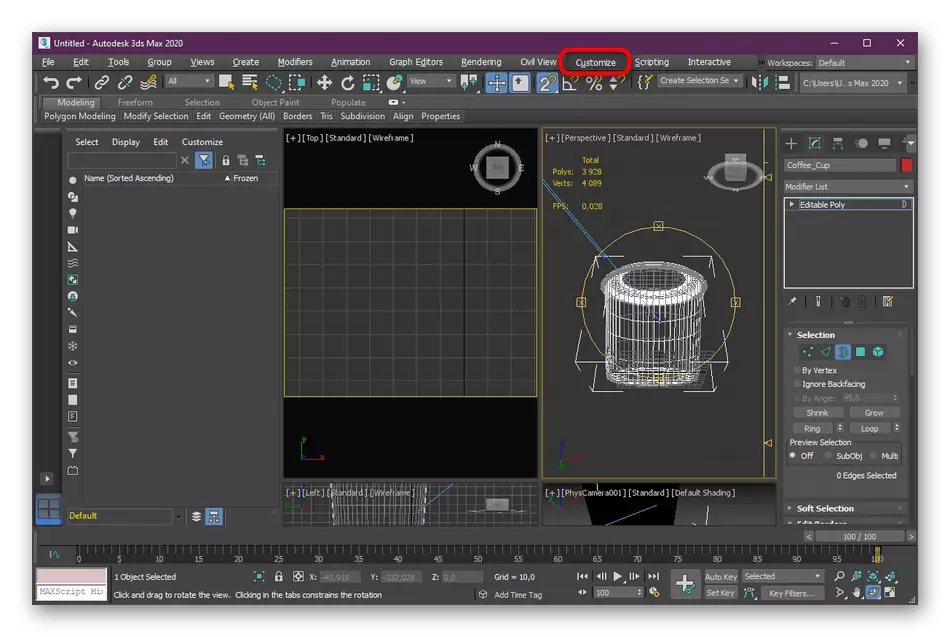






אויב איר נאָר סטאַרטעד צו בעל די קאַנסידערד ווייכווארג, טאָן נישט קאַמיש צו טוישן די פעליקייַט קיז, ווייַל זיי וועלן זיין נוציק בעשאַס ווייַטער טריינינג. אָפט אין די טריינינג ווידעא אָדער אָנליין קאָרסאַז ווייַזן קיין אַקשאַנז ניצן נאָרמאַל סעטטינגס.
ווי איר קענען זען, AutoDesk 3Ds Max איז רייַך אין שטייַגן שליסל קאַמבאַניישאַנז, וואָס וועט געשווינד באַשטימען צווישן מינים, קלייַבן מכשירים אָדער פּראָדוצירן קיין אנדערע אַקשאַנז. די דערהייַנטיקט קאָמבינאַציע רעדאַקטאָר וועט העלפֿן קאַסטאַמייז אַלץ פֿאַר זיך, אַדינג פילע נייַע טימז אָדער עדיטיד אַלט אָנעס. נאָך פאַמיליעריישאַן מיט די קאַמבאַניישאַנז, איר קענען בעשאָלעם פאָרזעצן צו לערנען צו אַרבעטן אין דעם געצייַג פֿאַר 3 ד מאָדעלינג. צו בעל עטלעכע טאַסקס וועט העלפֿן אונדזער אנדערע מאַטעריאַלס אויף די לינקס ליסטעד אונטן.
לייענען מער:
ווי צו מאַכן אַ גלאז אין 3 ד מאַקס
מיר מאָדעל די מאַשין אין 3 ד מאַקס
